في الماضي، كانت أنفاق الشبكة الافتراضية الخاصة (VPN) تشكل تحديًا في الإعداد وصعوبة في الاستخدام بالنسبة للأفراد. يعتبر عميل Cloudflare WARP VPN سريعًا وحديثًا، مبنيًا على بروتوكول WireGuard الآمن ومتاح للجميع للاستخدام مجانًا، سواء كانوا مستهلكين أو أعمال تجارية.
في هذا المقال، ستتعلم كيفية استخدام عميل Cloudflare WARP وسترى كيف تم تصميمه ليكون أكثر من مجرد استخدام المستهلكين. يستفيد Cloudflare Teams، وهو بوابة ويب آمنة تعتمد على مبدأ عدم الثقة (zero-trust)، من عميل WARP لتأمين حركة الشبكة لأنظمة المستخدمين نحو النظام الداخلي وكذلك الإنترنت.
المتطلبات الأساسية
لمتابعة تسجيل Cloudflare Teams، يجب أن يكون لديك حساب Cloudflare Teams معد وجاهز. ولاستخدام أوامر PowerShell، يمكن استخدام أي إصدار حديث من PowerShell، ويُستخدم إصدار 7.1 في هذا المقال. بالإضافة إلى ذلك، يتم أداء جميع الخطوات في هذا المقال على إصدار حديث من Windows 10.
تثبيت عميل Cloudflare WARP
عميل Cloudflare WARP متعدد المنصات مع تعليمات التثبيت لعدة أنظمة تشغيل مختلفة. في هذا المقال، ستقوم بتثبيت إصدار نظام التشغيل Windows من Cloudflare WARP، وهو متاح أيضًا للهواتف المحمولة عبر متجر Google Play. تابع القراءة لمعرفة كيفية البدء!
أولاً، قم بتنزيل أحدث إصدار من عميل Windows x64، والذي يكون في هذا المقال 1.5.461.0. بعد ذلك، قم بتشغيل الحزمة التي تم تنزيلها وقم بالتثبيت باستخدام الإعدادات الافتراضية.
بدء اتصال VPN باستخدام عميل Cloudflare WARP
الآن بعد أن قمت بتثبيت عميل Cloudflare WARP، ستجعل برنامج التثبيت أيقونة في منطقة الإشعارات متاحة للتحكم في عميل Cloudflare WARP. لبدء اتصال VPN، اتبع الخطوات التالية.
1. انقر على عميل Cloudflare WARP الموجود داخل منطقة الإشعارات.

2. الآن، انقر التالي على شاشة “ما هو WARP؟” و قبول على شاشة “تعهدنا بالخصوصية”. تظهر هذه الشاشة لأول مرة تستخدم فيها Cloudflare WARP.
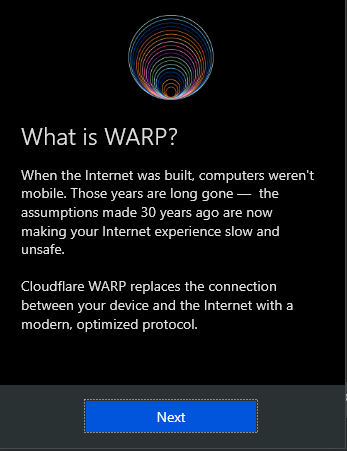
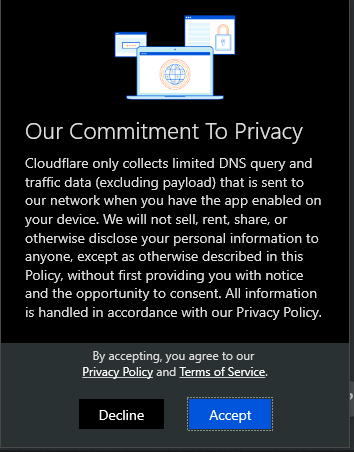
3. انقر على زر التبديل لتمكين اتصال VPN آمن والاتصال بشبكة Cloudflare. هذا غير متصل افتراضيًا.
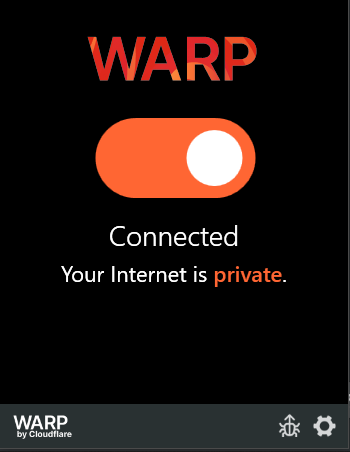
أخيرًا، تحقق مما إذا كانت شبكة الخاصة الافتراضية متصلة باستخدام PowerShell لفحص عنوان IP الذي يرى عنوان IP العالم منه تأتي حركة المرور الخاصة بك. قم بتنفيذ الأمر Invoke-RESTMethod لاستعلام خدمة ipify.org. كما هو موضح أدناه، يكون العنوان IP مختلفًا بعد تمكين شبكة Cloudflare WARP VPN.

تكوين عميل Cloudflare WARP
الآن بعد تثبيت العميل، يمكن تنفيذ سيناريوهات تثبيت متقدمة أكثر ممكنة باستخدام خيارات التكوين في عميل Cloudflare WARP. قم بالوصول إلى تفضيلات عميل Cloudflare WARP عن طريق النقر فوق أيقونة التروس واختيار العنصر تفضيلات.
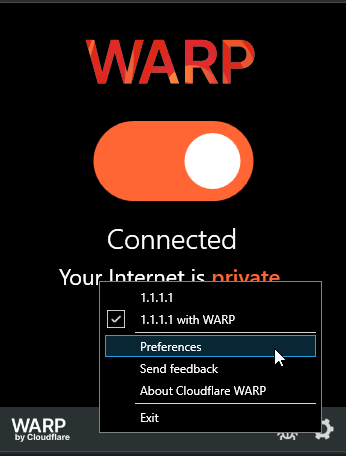
خيارات الاتصال
تقدم العديد من شاشات التفضيلات معلومات فقط، مثل عامة، ولكن البعض الآخر يسمح بالتكوين. قم بتخصيص سلوك العميل عن طريق النقر على لوحة الاتصال Connection. هنا يمكنك إضافة شبكات Wi-Fi بشكل صريح، تحت قسم اسم الشبكة، لإيقاف اتصال VPN المقصود لمنع حركة المرور من مغادرة VPN عند الاتصال أو حتى تعيين تعطيل عميل WARP لجميع شبكات Wi-Fi أو الشبكات السلكية.
بالإضافة إلى ذلك، يمكنك تخصيص خيار بروتوكول DNS المستخدم في Cloudflare WARP وكيفية سلوك خيار خدمة DNS 1.1.1.1 للعائلات، خيار يسمح بحجب محتوى مثل مواقع البرمجيات الخبيثة. يخبر خيار بروتوكول DNS Cloudflare WARP بالطريقة التي يجب استخدامها لتوجيه طلبات DNS.
الخيار Gateway DoH Subdomain مخصص للاستخدام مع فرق Cloudflare. البوابة DoH Subdomain هي قيمة محددة لقيمة حساب لتوجيه جميع طلبات DNS للتصفية ضد سياسات تصفية محددة من قبل المستخدم.
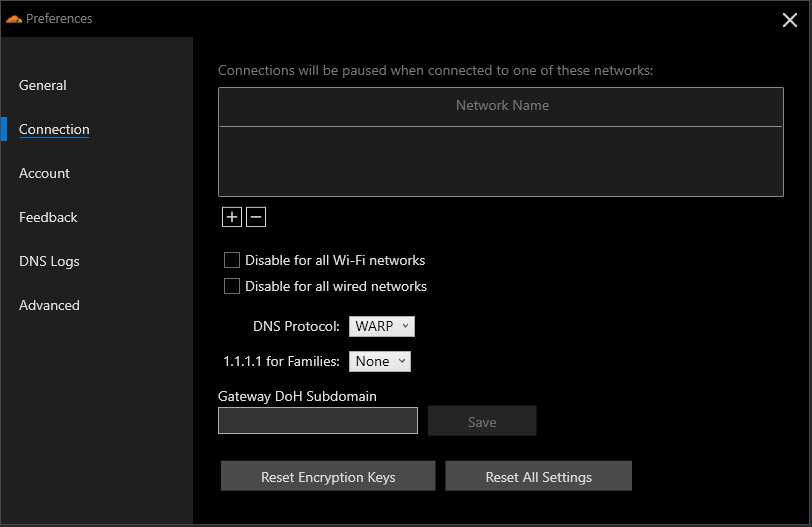
تكوين الشبكات المقسمة
بشكل افتراضي، عندما يكون عميل Cloudflare WARP نشطًا، يتم إرسال جميع حركة المرور عبر نفق VPN. قد تكون هناك أوقات عندما لا ترغب في إرسال كل حركة المرور عبر شبكة Cloudflare. يمكنك داخل عميل Cloudflare WARP تحديد بعض المسارات التي لن تقوم بتوجيه حركة المرور عبر VPN.
انتقل إلى القسم Advanced → Split Tunnels من مربع حوار التفضيلات لتعديل عناوين IP أو مسارات مستثناة.
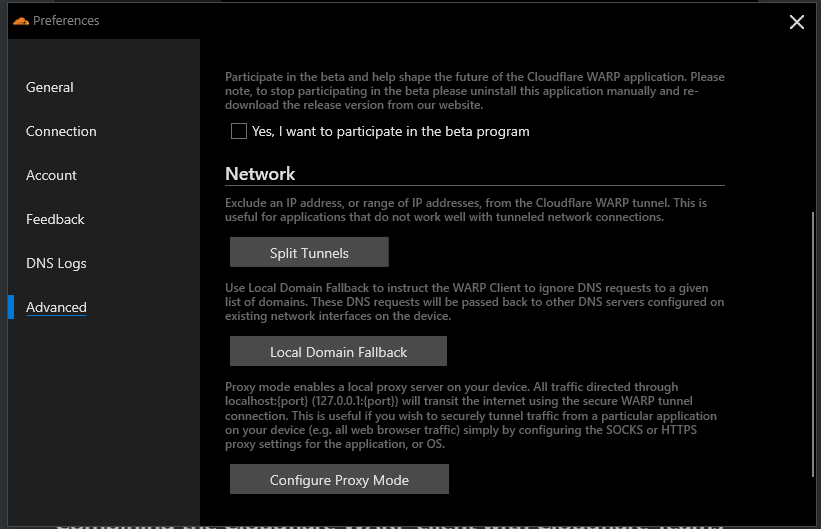
تم تكوين العديد من المسارات الافتراضية بالفعل، ولكن إذا كان لديك مسار محدد للاستثناء، فانقر فوق الزر إضافة لإدخال مسار محدد.

تعريف إدخالات الاسترجاع المحلية للنطاق
على غرار خيار مسار الإنترنت، يمكنك أيضًا تحديد نطاقات محددة ستستثنى من شبكة Cloudflare WARP VPN، والمعروفة باسم إدخالات الاسترجاع المحلية للنطاق. عند استثنائها، ستعود هذه النطاقات إلى استخدام محللات DNS المحلية على النظام. يمكن أن يكون النطاق المستثنى موقع شبكة محلية داخلية أو شبكة شركة.
أضف أيًا من الإدخالين عن طريق الانتقال إلى القسم Advanced → Local Domain Fallback والنقر فوق زر الزائد لإدخال نطاق ووصف اختياري.
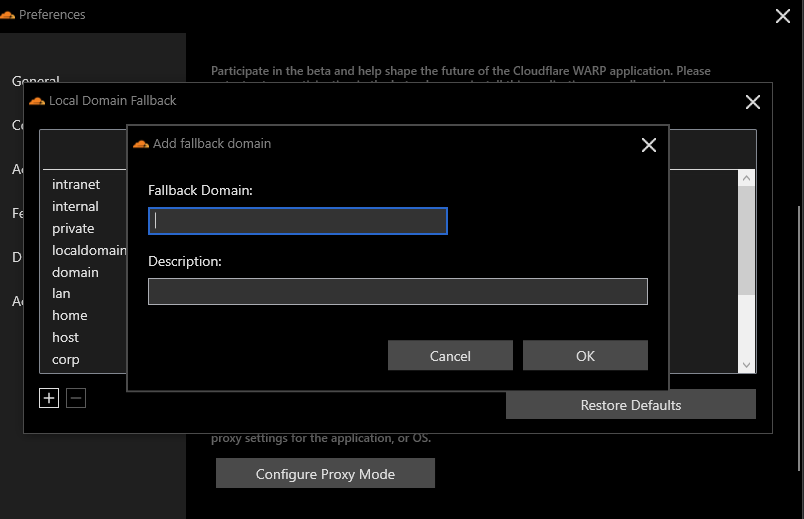
تكوين وضع الوكيل
الميزة المتقدمة النهائية هي القدرة على جعل Cloudflare WARP يعمل كخادم وكيل محلي. ربما ترغب فقط في توجيه حركة تطبيق معينة من خلال شبكة Cloudflare WARP VPN. باستخدام خيار الخادم وكيل المحلي ، يمكنك القيام بذلك بسهولة.
يعرف التنسيق خادم الوكيل المحلي. localhost:port (المنفذ الافتراضي هو 4000 ، يمكن تكوينه بحيث يتصل به العميل SOCKS أو HTTPS ويُرسل حركة المرور عبره.
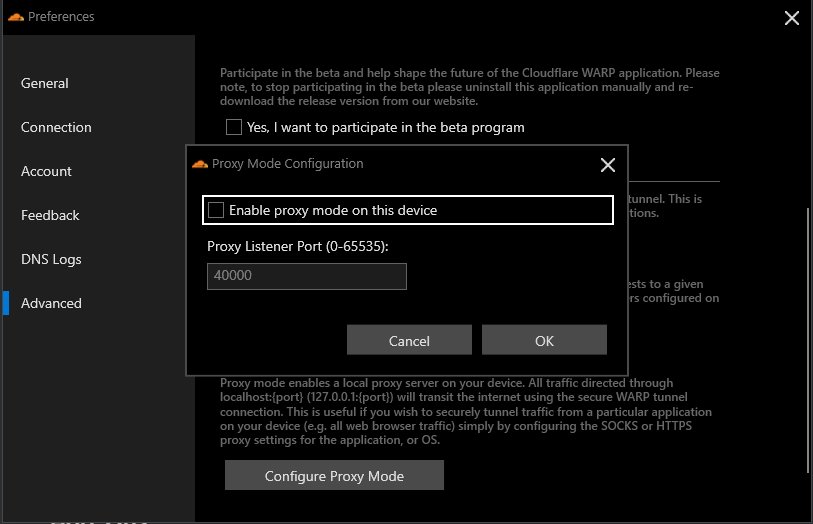
من خلال الجمع بين عميل Cloudflare WARP مع Cloudflare Teams
إذا كنت مستخدمًا لـ Cloudflare Teams ، يمكنك تعزيز اتصال VPN عبر عميل Cloudflare WARP لتوسيع تصفية جميع استعلامات DNS عبر Cloudflare Gateway DoH وتصفية HTTP. هناك ثلاث خطوات لجعل تصفية DNS و HTTP تعمل مع Cloudflare Teams.
- قم بتثبيت جذر شهادة Cloudflare للسماح لـ Cloudflare بفحص وتصفية حركة المرور SSL.
- قم بتكوين Gateway DoH Subdomain ، قيمة محددة لحساب لتوجيه طلبات DNS للتصفية.
- قم بتكوين تسجيل الجهاز لربط جهاز معين بحساب Cloudflare Teams.
لنقم بالتفصيل ونرى كيفية دمج هاتين الأداةين.
تثبيت شهادة جذر Cloudflare
كمتطلب أساسي لتمكين تصفية HTTP لـ Cloudflare Teams عبر عميل Cloudflare WARP ، يجب أولاً عليك تنزيل وتثبيت والوثوق بشهادة جذر Cloudflare للسماح لـ Cloudflare بفحص وتصفية حركة المرور SSL. اتبع الخطوات أدناه لتثبيت الشهادة على Windows 10.
1. أولاً ، قم بتنزيل شهادة CA الجذر.
2. بعد ذلك، انقر مرتين على الشهادة لبدء التثبيت.
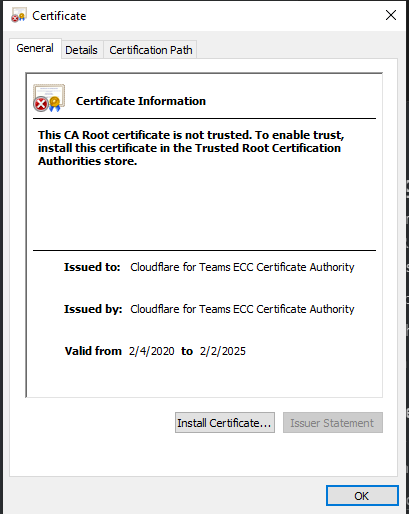
3. أولاً، انقر على تثبيت الشهادة ثم اختر الجهاز المحلي، لاستيراد الشهادة للاستخدام مع جميع المستخدمين على النظام.
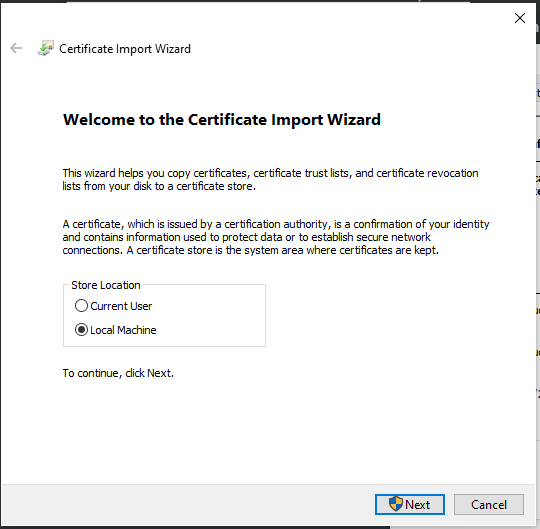
4. اختر الخيار “وضع جميع الشهادات في المخزن التالي“، اختر سلطات شهادات الجذر الموثوق بها وانقر على موافق.
نظرًا لأن شهادة CA الجذر من Cloudflare ليست مخصصة للاستخدام العام، فإن نظامك لن يثق بهذه الشهادة بشكل افتراضي. سيؤدي تثبيت الشهادة إلى إعلام نظامك بالثقة بهذا المرور.
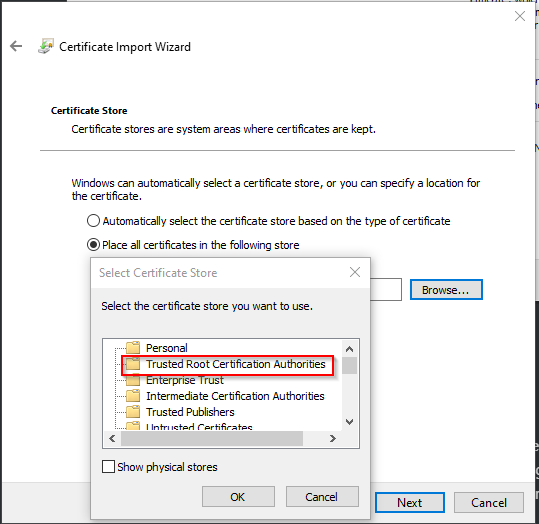
5. أخيرًا، انقر فوق إنهاء لاستكمال استيراد الشهادة.
تكوين مجال فرعي لنظام أساسي لنقل DNS عبر HTTPS (DoH)
للسماح لعميل WARP باستخدام تصفية DNS داخل Cloudflare Teams، تحتاج إلى تحديد مجال فرعي DoH داخل Cloudflare Teams، الذي يعطي نظامك موقعًا محددًا لحساب Cloudflare لتصفية حركة مرور DNS ضد. للقيام بذلك، اتبع الخطوات التالية.
1. أولاً، قم بتسجيل الدخول عبر متصفح الويب إلى لوحة تحكم Cloudflare Teams.
2. بعد ذلك، انتقل إلى بوابة → المواقع وانقر على إضافة موقع. يعد الموقع اسمًا وصفيًا لمجموعة من سياسات تصفية DNS وHTTP.
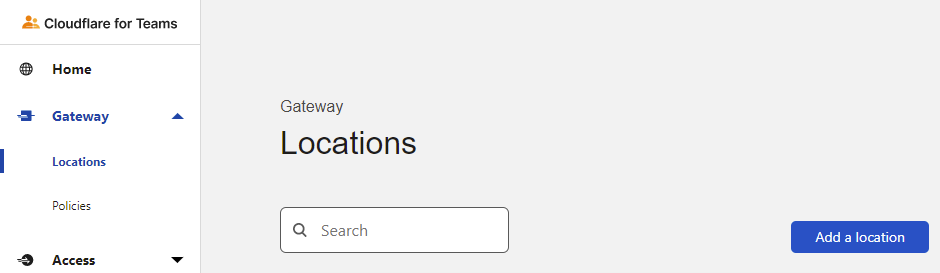
3. قم بتسمية موقعك، مع تعيينه إلى External كمثال في هذه المقالة، وانقر على إضافة موقع.
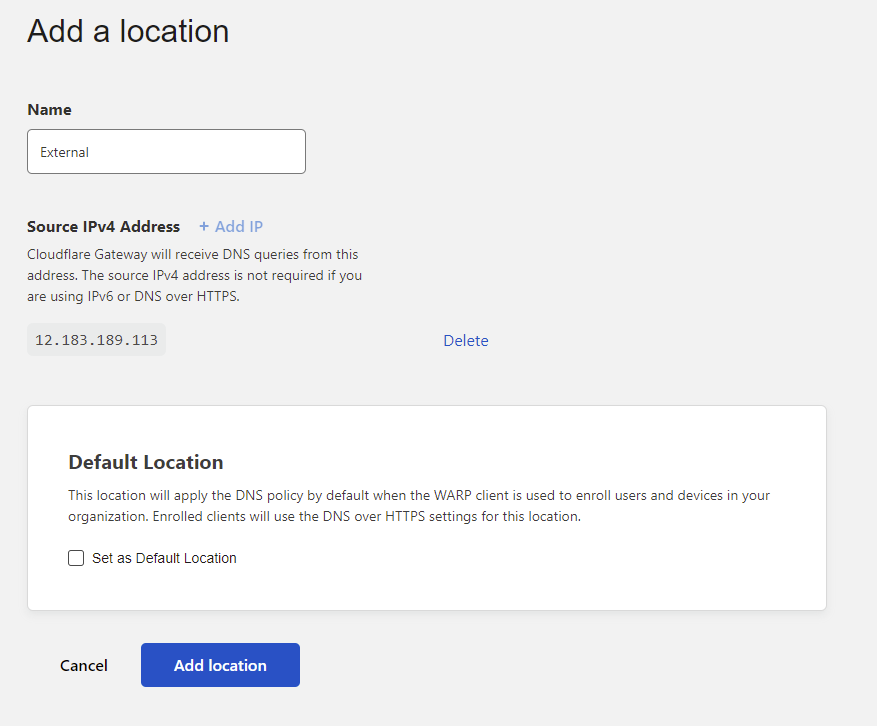
4. انسخ قسم النطاق الفرعي المميز وانقر تم لإضافة الموقع. سيتم استخدام النص المنسوخ بعد ذلك في عميل Cloudflare WARP.
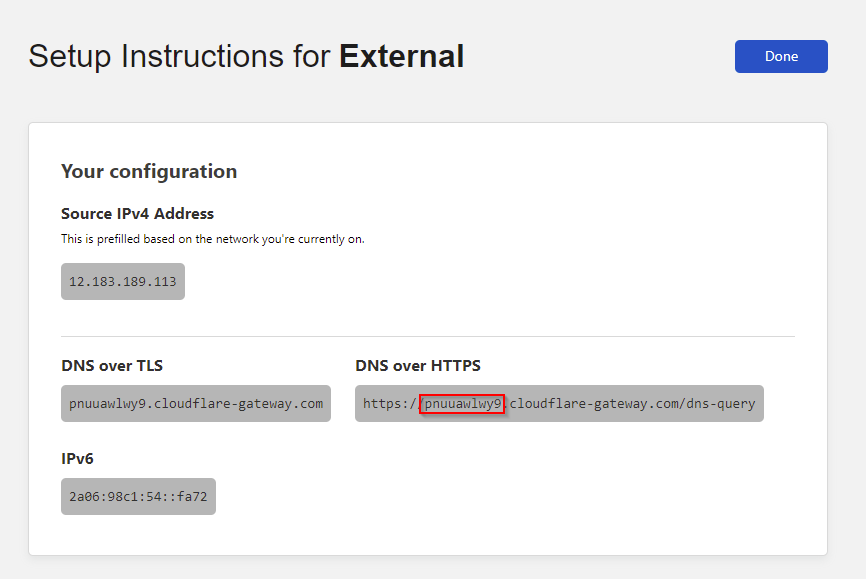
5. ضمن تفضيلات عميل Cloudflare WARP Connection ، أدخل نطاق الفرعي DoH الذي تم إعداده حديثًا وانقر حفظ.
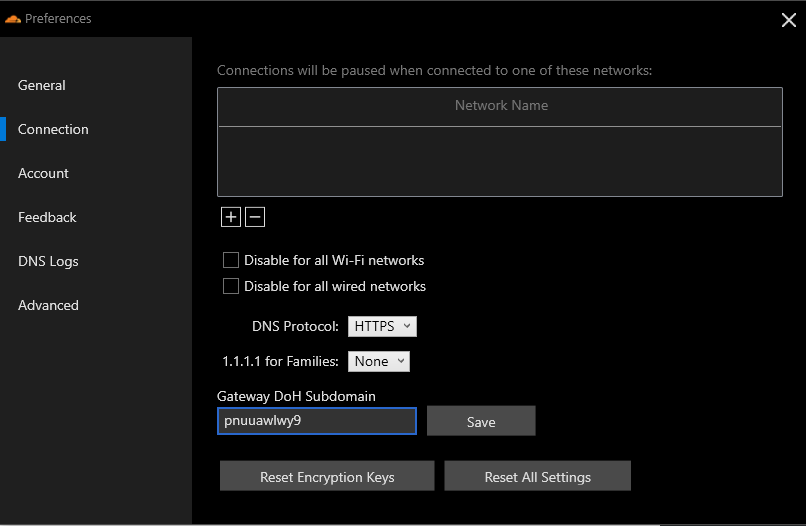
التسجيل في عميل Cloudflare WARP في فرق Cloudflare
الخطوة النهائية لتكوين عميل Cloudflare WARP لفرق Cloudflare هي من خلال تسجيل الجهاز والتسجيل. تضمن خطوة التسجيل والتسجيل أنك تتحكم صراحة في الأجهزة التي تم تصفيتها.
إنشاء سياسة تسجيل الأجهزة
1. افتح لوحة تحكم فرق Cloudflare وانتقل إلى الإعدادات → الأجهزة. انقر على إدارة تحت تسجيل الجهاز.
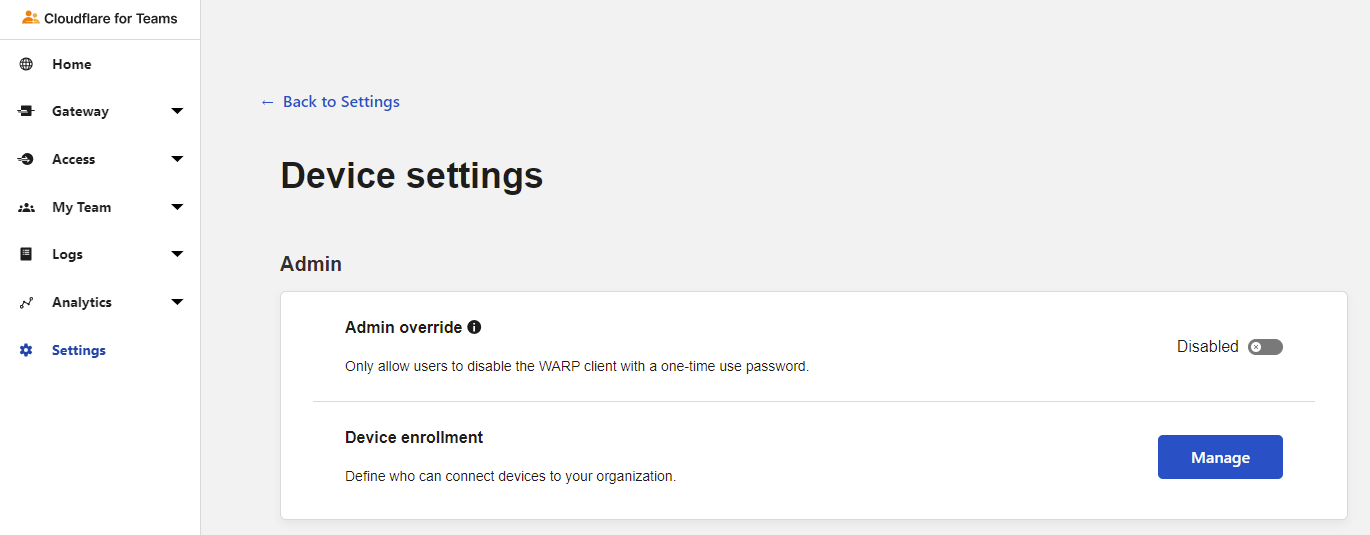
2. انقر على إضافة قاعدة.
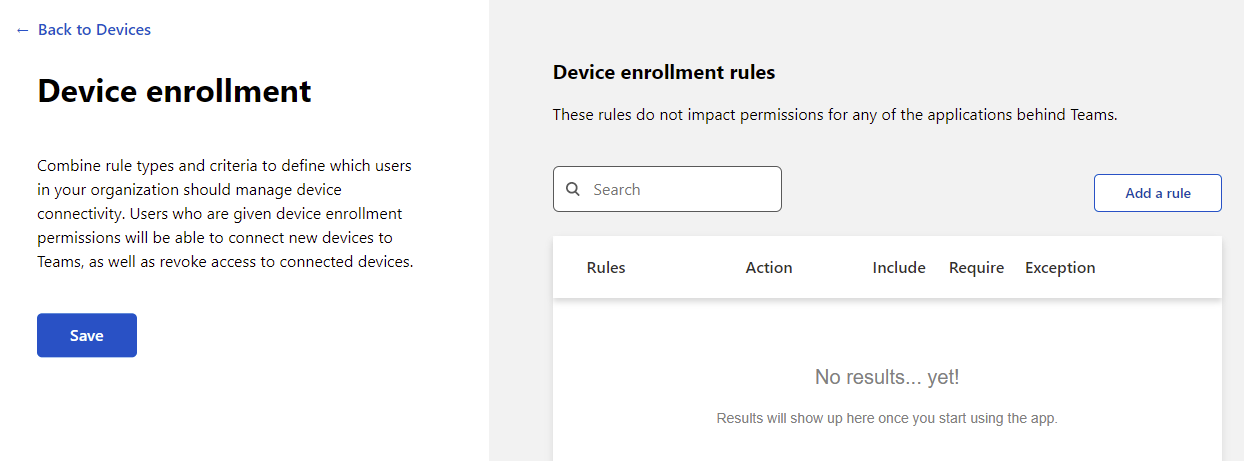
3. أنشئ قاعدة الجهاز السماح بـ تضمين تعيين الجميع. من خلال تعيين هذه القاعدة للجميع ، سيتم السماح بأي جهاز مسجل بشكل صريح دون الوفاء بشروط إضافية مثل بلد معين. تم تعيين جميع القيم الأخرى إلى قيمها الافتراضية ، وأخيرًا ، انقر على حفظ.
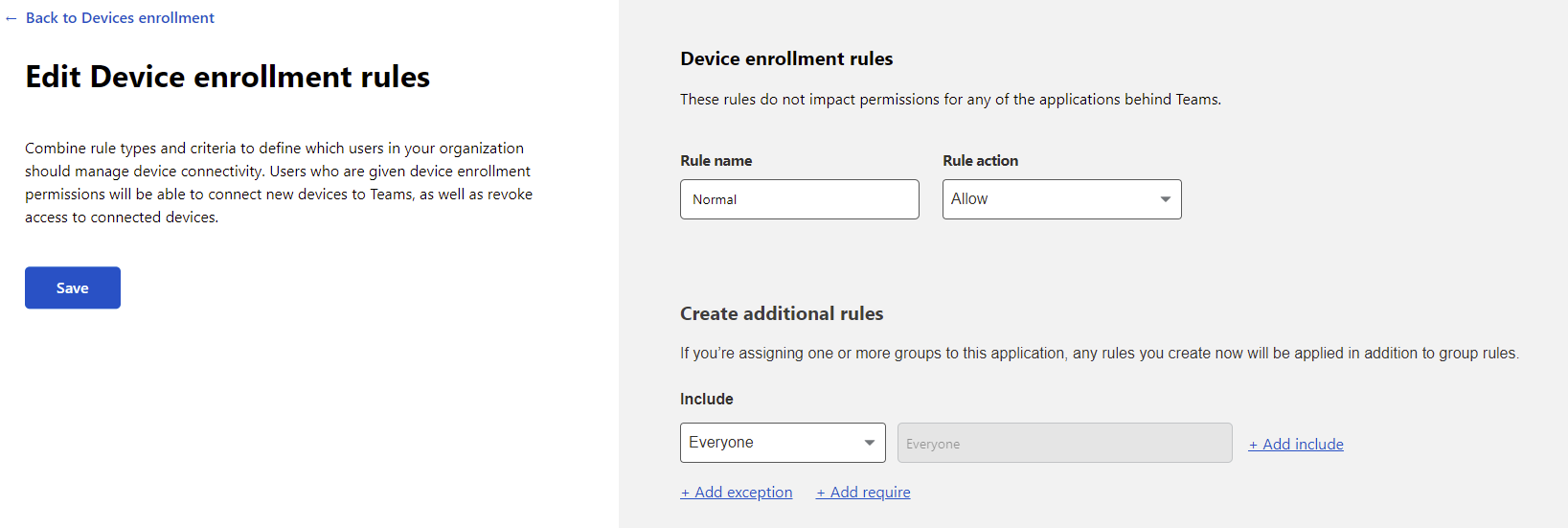
4. حدد مدة الجلسة قبل الطلب لتسجيل الدخول ، حيث يتم تعيينها هنا إلى شهر واحد ولكن قم بتعيين مدتك إلى طول مناسب ، الحد الأقصى ، وانقر على حفظ.
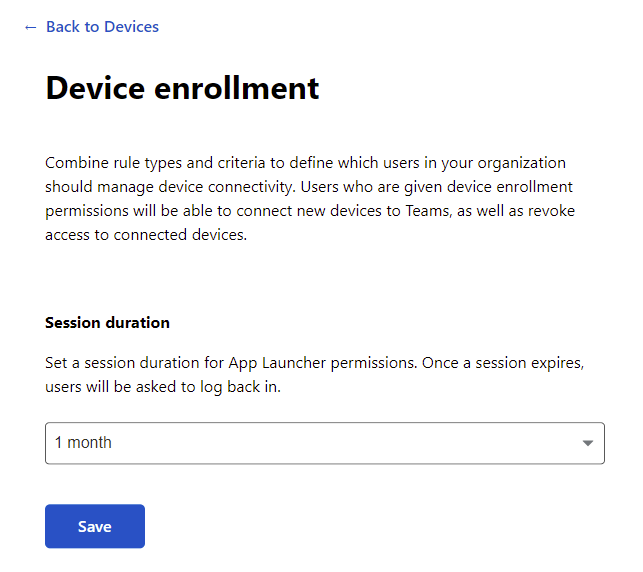
تسجيل عميل Cloudflare WARP
مع تحديد الموقع وتعريف سياسات التسجيل ، يجب عليك تسجيل الجهاز مع فرق Cloudflare لبدء استخدام قدرات تصفية DNS وHTTP.
1. افتح تفضيلات عميل Cloudflare WARP وانتقل إلى الصفحة الخاصة بالحساب. بمجرد الوصول إلى هناك، انقر فوق زر تسجيل الدخول مع Cloudflare for Teams
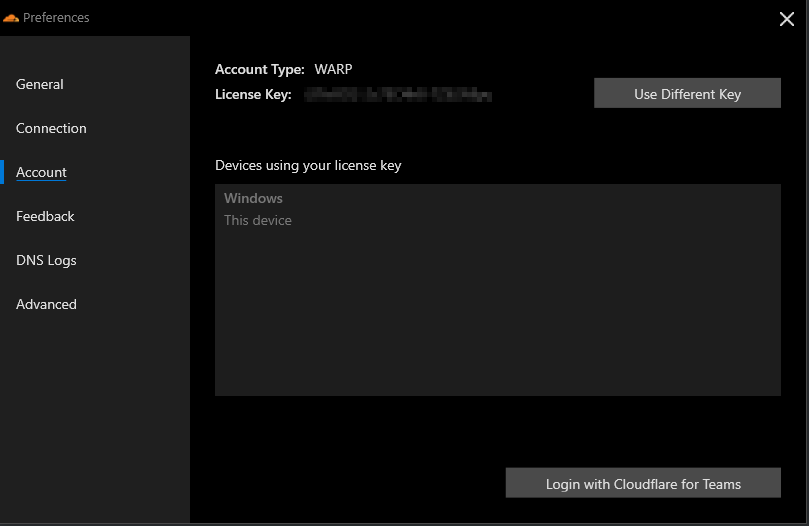
2. انقر على التالي في الرسالة التعريفية و قبول في رسالة الخصوصية.
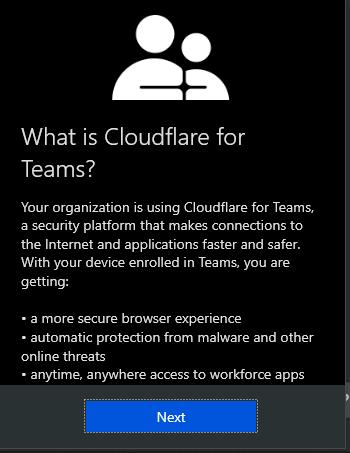
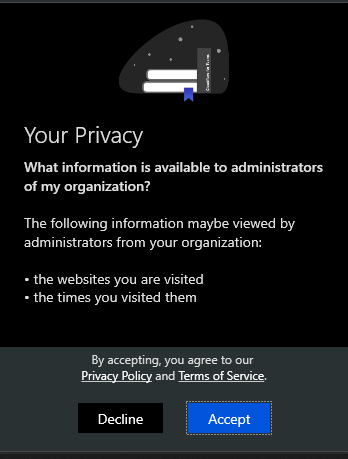
3. أدخل اسم حساب Cloudflare Teams. يمكنك العثور على اسم الحساب على لوحة تحكم Cloudflare Teams، الإعدادات → إعدادات عامة → نطاق الفريق.
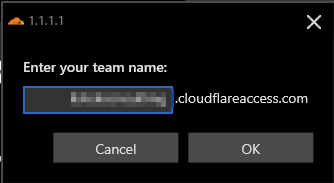
4. قم بتسجيل الدخول لتسجيل جهازك مع Cloudflare for Teams.
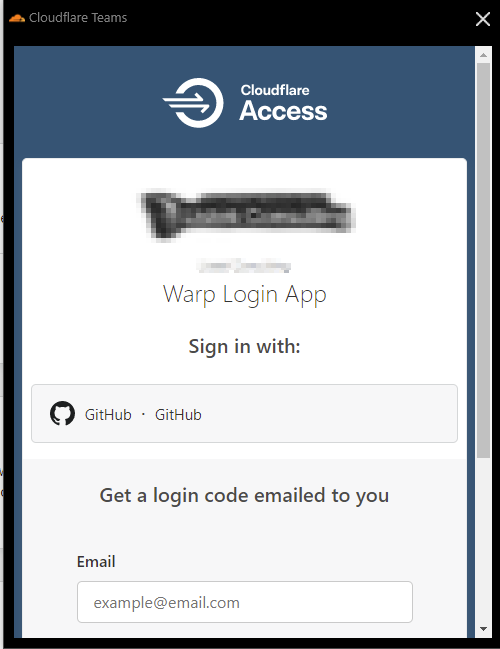
5. إذا كانت عملية تسجيل الدخول ناجحة، ستظهر رسالة نجاح. إذا كان الأمر كذلك، انقر فوق موافق للتجاهل.
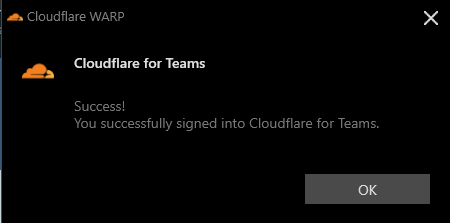
أخيرًا، سيكون لدى عميل Cloudflare WARP مظهرًا مختلفًا للإشارة إلى أنه الآن متصل بالفرق بدلاً من شبكة WARP بمفردها، كما هو موضح أدناه.

الختام
يجعل عميل Cloudflare WARP تأمين الاتصال بالإنترنت سريعًا مع الحد الأدنى من التكوين. من خلال التركيز على السرعة والقابلية للنقل، يتيح لك اتصال VPN عبر منصات قوية تأمين اتصالك مع الحد الأدنى من التأثير على أداء الاتصال.
ما الذي ستستخدم Cloudflare WARP لتأمينه؟













